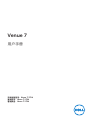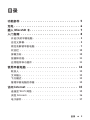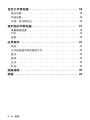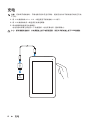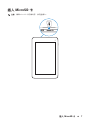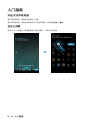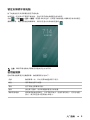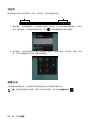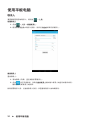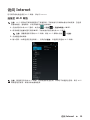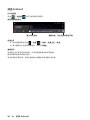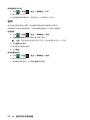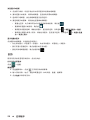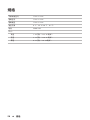平板电脑型号:Venue 7 3736
管制型号:Venue 7 3736
管制类型:Venue 7 3736
Venue 7
用户手册

注意:“注意”表示重要信息,可帮助您更好地使用平板电脑。
小心:“小心”表示如果不遵循说明,就有可能损坏硬件或导致数据丢失。
警告:“警告”表示可能会导致财产损失、人身伤害甚至死亡。
© 2013 Dell Inc. 版权所有,翻印必究。
本文件中的信息如有更改,恕不另行通知。未经 Dell Inc. 书面许可,严禁以任何形式复制这些材料。
本说明文件中所使用的商标:Dell™、DELL 徽标和 Venue™ 是 Dell Inc. 的商标。Bluetooth
®
是 Bluetooth
SIG, Inc. 所有的注册商标,Dell 经授权后使用。本说明文件中述及的其他商标和商品名称是指拥有相
应标记和名称的公司或其制造的产品。Dell Inc. 对不属于自己的商标和商品名称不拥有任何专有权。
2013 – 11 Rev. A00

目录 3
目录
功能部件 . . . . . . . . . . . . . . . . . . . . . . . . . . . . . . . . 5
充电. . . . . . . . . . . . . . . . . . . . . . . . . . . . . . . . . . . . 6
插入 MicroSD 卡 . . . . . . . . . . . . . . . . . . . . . . . . . . . 7
入门指南 . . . . . . . . . . . . . . . . . . . . . . . . . . . . . . . . 8
开启/关闭平板电脑 . . . . . . . . . . . . . . . . . . . . . 8
自定义屏幕. . . . . . . . . . . . . . . . . . . . . . . . . 8
锁定及解锁平板电脑 . . . . . . . . . . . . . . . . . . . . 9
状态栏 . . . . . . . . . . . . . . . . . . . . . . . . . . 10
屏幕方向 . . . . . . .
. . . . . . . . . . . . . . . . . . 10
按键和功能. . . . . . . . . . . . . . . . . . . . . . . . 11
应用程序和小插件 . . . . . . . . . . . . . . . . . . . . 11
使用平板电脑 . . . . . . . . . . . . . . . . . . . . . . . . . . . . 12
联系人 . . . . . . . . . . . . . . . . . . . . . . . . . . 12
文本输入 . . . . . . . . . . . . . . . . . . . . . . . . . 13
飞行模式 . . . . . . . . . . . . . . . . . . . . . . . . . 13
管理平板电脑的存储 . . . . . . . . . . . . . . . . . . . 1
4
访问 Internet . . . . . . . . . . . . . . . . . . . . . . . . . . . . 15
连接至 Wi-Fi 网络 . . . . . . . . . . . . . . . . . . . . 15
浏览 Internet. . . . . . . . . . . . . . . . . . . . . . . 16
电子邮件 . . . . . . . . . . . . . . . . . . . . . . . . . 17

4 目录
自定义平板电脑. . . . . . . . . . . . . . . . . . . . . . . . . . . 18
显示设置 . . . . . . . . . . . . . . . . . . . . . . . . . 18
声音设置 . . . . . . . . . . . . . . . . . . . . . . . . . 18
日期、时间和时区 . . . . . . . . . . . . . . . . . . . . 18
保护您的平板电脑 . . . . . . . . . . . . . . . . . . . . . . . . . 19
屏幕解锁图案 . . . . . . . . . . . . . . . . . . . . . . 19
PIN . . . . . . . . . . . . . . . . . . . . . . . . . . . 19
密码 . . . . . . . . . . . . . . . . . . . . .
. . . . . . 20
应用程序 . . . . . . . . . . . . . . . . . . . . . . . . . . . . . . . 21
相机 . . . . . . . . . . . . . . . . . . . . . . . . . . . 21
从平板电脑中来回复制文件 . . . . . . . . . . . . . . . . 22
蓝牙 . . . . . . . . . . . . . . . . . . . . . . . . . . . 22
图库 . . . . . . . . . . . . . . . . . . . . . . . . . . . 23
日历 . . . . . . . . . . . . . . . . . . . . . . . . . . . 24
时钟 . . . . . . . . . . . . . . . . . . . . . . . . . . . 25
故障排除 . . . . . . . . . . . . . . . . . . . . . . . . . . . . . . . 25
规格. . . . . . . . . . . . . . . . . . . . . . . . . . . . . . . . . . . 26

功能部件 5
功能部件
2
1
3 4 5
6
7
8
9 10
部件 功能
1.
Micro-USB 端口 连接 USB 数据线对平板电脑充电,或连接至计算机。
2.
MicroSD 卡插槽 插入 microSD 卡,以扩充平板电脑的存储空间。
3.
麦克风 在其他基于语音的应用程序中,用于记录声音或提供声音输入。
4.
音量按钮 • 按下可增大一级或减小一级音量。
• 按住可连续增大或减小音量。
5.
耳机接口 连接耳机或耳麦。
6.
摄像头 用于视频通话或自拍照片及视频。
7.
电源按钮 • 按住可开启平板电脑。
• 按一下可锁定或解锁屏幕。
• 平板电脑开启时,按住可打开选项菜单。
8.
扬声器 输出声音
9.
管制标签 显示管制信息
10.
服务标签 联系 Dell 获取支持时提供服务标签。

6 充电
充电
注意:您拿到平板电脑时,平板电脑可能未完全充满电。建议您首次对平板电脑充电时应充电
4 小时。
1. 将 USB 数据线的 Micro-USB 一端连接至平板电脑的 USB 端口。
2. 将 USB 数据线的另一端连接至电源适配器。
3. 将电源适配器连接至电源插座。
电池充电时屏幕上将显示一个动画图标。电池充满电后,图标将静止。
小心:断开数据线连接时,从电源插座上拔下电源适配器,然后从平板电脑上拔下 USB 数据线。

插入 MicroSD 卡 7
插入 MicroSD 卡
注意:确保 microSD 卡正确对齐,并完全插入。

8 入门指南
入门指南
开启/关闭平板电脑
要开启平板电脑,请按住电源按钮 3 秒钟。
要关闭平板电脑,请按住电源按钮以打开选项菜单,然后选择关闭→ 确定。
自定义屏幕
完成 Android 设置后,请按照屏幕上的指示操作,以自定义主屏幕。

入门指南 9
锁定及解锁平板电脑
按下电源按钮可关闭屏幕及锁定平板电脑。
如果您在一定时间内不使用平板电脑,您也可将平板电脑配置为自动锁定。
点按 → 设置 → 显示→ 睡眠,设置多长时间过后,您希望平板电脑进入睡眠状态并自动锁定。
要解锁屏幕,请按电源按钮唤醒屏幕,然后沿任意方向滑动锁定图标 。
注意:解锁平板电脑的步骤视您所选的安全方法而异。
使用触摸屏
您的平板电脑配有多点触摸屏幕。触摸屏使用方法如下:
点按 触摸屏幕一次,以访问菜单或选择某个项目。
按住 用手指按住某个位置。
滑动 在不同的主屏幕间切换。
拖动 按住某个图标,然后将该图标移至目标位置。
两根手指缩放 将两根手指放在屏幕上,分开手指可放大,合拢手指可缩小。您可在地图、
照片、网页等应用中使用放大和缩小。

10 入门指南
状态栏
屏幕顶端的状态栏可显示通知、时间,以及电池、蓝牙等设备的状态。
1
2
1. 通知面板 — 显示通知图标,以告知新电子邮件、信息等。向下滑动面板以查看通知,然后点
按某一通知图标,可查看该通知的详情。点按
可清除通知面板内的所有通知。
2. 状态面板 — 显示状态图标以了解平板电脑的当前状态,如电池电量、充电进度、警告、蓝牙
等。向下滑动面板以访问更多设置和配置选项。
屏幕方向
为获得最佳的观赏体验,会根据您手握平板电脑的方式自动更改屏幕方向。
注意:要启用或禁用自动旋转,请向下滑动状态面板,然后点按自动旋转图标
。

入门指南 11
按键和功能
32
1
1. 返回键 • 点按可返回至上一屏幕,并退出正在运行的应用程序。
• 点按可关闭文本输入模式中的屏幕键盘。
2. 主屏幕键 点按可返回至主屏幕。
3. 菜单键 点按可打开最近使用的应用程序的列表。
应用程序和小插件
• 应用程序:可执行特定任务的软件。
您的平板电脑中预安装有各种应用程序,您可从 Play Store 中下载其他应用程序。要打开某
个应用,请点按该应用程序的图标。
• 小部件:一种小型应用程序,它会驻留在主屏幕中,可方便快捷地访问信息。
将小部件添加至主屏幕:
a. 点按
。
b. 点按小部件选项卡。
c. 按住某个小部件,然后将其放置到主屏幕中的空白区域。

12 使用平板电脑
使用平板电脑
联系人
要查看和管理您的联系人,请点按 → 人员。
创建联系人
1. 点按
→ 人员→ 新建联系人。
2. 使用屏幕键盘输入联系人信息,然后点按完成以保存该联系人。
搜索联系人
查找联系人:
1. 滑动联系人列表,直至找到所需联系人。
2. 点按
以打开搜索栏,然后在查找联系人框中输入联系人的全名或部分姓名。
随即显示匹配联系人的列表。
找到所需联系人后,点按该联系人条目,以查看该联系人的详细信息。

使用平板电脑 13
文本输入
您可使用屏幕键盘输入文本。要打开屏幕键盘,请点按文本框。要关闭键盘,请点按返回键 。
1
2
3
45
1. 点按以输入字母。
2. 点按以删除已输入的字符、符号或光标左侧的空格。
按住可快速删除光标左侧的文本。
3. 点按一次可显示大写字母键盘,以输入大写字母。
点按两次可启用“大写锁定键”模式。
启用“大写锁定键”模式时,点按可恢复为小写模式。
4. 点按以更改输入设置,如输入语言、Android 键盘设置。
5. 点按以显示按键,以输入数字、标点和符号。
飞行模式
当平板电脑处于飞行模式时,包括蓝牙、Wi-Fi 在内的无线通信都会被禁用。当严禁使用无线连接
(如乘坐飞机)时,该功能十分实用。
启用飞行模式:
• 点按状态面板中的飞行模式
。
• 按住电源键三秒,然后选择飞行模式。

14 使用平板电脑
管理平板电脑的存储
检查存储空间
点按
→ 设置 → 存储。随即显示平板电脑中内部存储和 microSD 卡的已用空间、可用空间
和总容量。
擦除应用程序数据和缓存
1. 点按
→ 设置 → 应用程序→ 已下载/全部。
2. 从应用程序列表中,点按要清除其缓存或数据的应用程序。
3. 在应用程序屏幕中,点按清除缓存或清除数据。
卸载 microSD 卡
1. 点按
→ 设置 → 存储。
2. 点按卸载→ 确定以移除 microSD 卡。
小心:建议您在移除 microSD 卡前先将其卸载。microSD 使用过程中移除它可能会导致数据丢
失或应用程序错误。
移除 microSD 卡
1. 按下并释放卡,将其从插槽中弹出。
2. 滑出并移除 microSD 卡。
清除平板电脑中的所有数据。
小心:执行这些步骤将清除平板电脑中包括个人信息和已下载应用程序在内的所有数据。继续
操作前请确保您已备份了所有所需数据。
1. 点按
→ 设置 → 备份和重置→ 出厂数据重置。
2. 点按重置平板电脑。
3. 阅读警告信息,然后点按清除所有。

访问 Internet 15
访问 Internet
您可将平板电脑连接至 Wi-Fi 网络,以访问 Internet。
连接至 Wi-Fi 网络
注意:Wi-Fi 信号的范围和质量受以下因素影响:平板电脑与无线路由器之间的距离、已连接
设备的数量、基础架构,以及传输信号时穿过的物体。
1. 点按状态栏中的 Wi-Fi 图标,或点按
→ 设置 → 无线和网络→ Wi-Fi。
2. 将滑块移至打开位置可启用 Wi-Fi。平板电脑扫描范围内的 Wi-Fi 网络。
注意:要重新搜索可用的 Wi-Fi 网络,请在 Wi-Fi 屏幕中点按
→ 扫描。
3. 点按要连接的网络。
4. 输入密码(如果连接至安全网络),然后点按连接,以连接至所选的 Wi-Fi 网络。
注意:要连接至安全的 Wi-Fi 网络,您必须提供安全密钥。如果您不知道安全密钥,请与 Wi-Fi
网络管理员联系,或联系路由器制造商。

16 访问 Internet
浏览 Internet
打开浏览器
点按
→ 浏览器 以打开浏览器应用程序。
使用浏览器控件栏
输入网页地址 查看书签、历史记录和保存页面
设置主页
1. 在浏览器屏幕中点按 → 设置 → 常规→ 设置主页→ 其他。
2. 输入要用作主页的网站的地址,然后点按确定。
查看网页
在屏幕上水平或垂直滑动手指,以滚动并查看网页的所需区域。
使用两根手指放大或缩小网页。
双击网页的所需区域,在该区域的放大视图或正常视图之间切换。

访问 Internet 17
电子邮件
您可通过平板电脑创建网页式电子邮件服务的 POP3、IMAP 和 Exchange 电子邮件帐户。
打开电子邮件应用程序
点按
→ 电子邮件 。
设置电子邮件帐户
1. 在电子邮件屏幕中,输入电子邮件帐户的电子邮件地址和密码。
2. 点按下一步。
3. 配置电子邮件选项,并点按下一步,以添加电子邮件帐户并访问这些电子邮件。
添加其他电子邮件帐户
在电子邮件屏幕中,点按
→ 设置 → 添加帐户以设置其他电子邮件帐户。
删除平板电脑中的电子邮件帐户
1. 在电子邮件帐户屏幕中,点按
→ 设置 ,然后选择要删除的帐户。
2. 点按菜单中的删除帐户,然后点按确定确认。
编写和发送电子邮件
1. 点按
→ 电子邮件。
2. 如果您在平板电脑中设置了多个帐户,请选择要使用的电子邮件帐户。
3. 在电子邮件帐户屏幕中,点按
以编写新邮件。
4. 在收信人字段中输入收信人的电子邮件地址。如果您要将电子邮件发送给多个收信人,请使
用逗号分隔他们的电子邮件地址。
5. 在主题字段中输入主题。
6. 编写电子邮件。
7. 点按发送,以发送电子邮件。

18 自定义平板电脑
自定义平板电脑
使用设置屏幕,您可配置显示、声音、网络、安全等设置。
显示设置
点按 → 设置 → 显示,然后在显示设置下选择所需的项目。
亮度 将滑块移至右侧可提升亮度。将滑块移至左侧可降低亮度。点按确定以保存这
些更改。
注:如启用自动亮度,您的平板电脑会根据环境光线条件自动调整屏幕亮度。
壁纸 点按图库、动态壁纸或壁纸,然后点按所需壁纸。
睡眠 选择经过多长时间后平板电脑自动进入睡眠模式。
白日梦 选择将平板电脑放入基座或充电时显示的图片或动画。
字体大小 将平板电脑的字体大小设置为小、普通、大和超大。
声音设置
更改声音和铃声设置:
点按
→ 设置 → 声音然后在声音内选择所需的项目。
音量 调整音乐、视频、游戏、通知和闹钟的音量。
默认通知音 选择通知的默认铃声。
触摸提示音 配置每次触摸屏幕时是否发出声音。
锁屏提示音 配置锁屏时是否发出声音。
日期、时间和时区
默认情况下,平板电脑会自动使用网络提供的日期、时间和时区。
手动设置日期、时间和时区:
1. 点按
→ 设置 → 日期和时间。
2. 清除自动确定日期和时间复选框。
3. 配置日期、时间、时区、时间格式和日期格式等选项。

保护您的平板电脑 19
保护您的平板电脑
您可通过设置图案、PIN 或密码来保护您的平板电脑免遭未授权访问。配置上述任何安全选项后,
在使用平板电脑之前,您必须输入解锁信息。
屏幕解锁图案
此安全方式要求您创建一个图案,每次解锁平板电脑时都要画出该图案。如果连续五次画错解锁图
案,平板电脑将强制您在 30 秒后才能重试。
创建屏幕解锁图案
1. 点按
→ 设置 → 安全→ 屏幕锁定→ 图案。
2. 滑动手指画出解锁图案,要求以垂直、水平和/或对角线方向至少连接四个点。画完图案后将
手指从屏幕上移开。
如绘制的图案正确,平板电脑将记录该图案。
3. 点按继续。
4. 再次绘制同一图案,然后点按确认。
禁用或更改屏幕解锁图案
1. 点按
→ 设置 → 安全→ 屏幕锁定→ 图案。
2. 绘制现有图案。
3. 选择无以禁用屏幕解锁安全,也可选择图案以绘制新的解锁图案。
PIN
此安全方式要求您输入 PIN 码,每次解锁平板电脑时都要输入该 PIN 码。
如果连续五次输入错误的 PIN 码,平板电脑将强制您在 30 秒后才能重试。
创建 PIN 码
1. 点按
→ 设置 → 安全→ 屏幕锁定→ PIN。
2. 在选择您的 PIN页面中的文本框中输入 PIN 码。
注意:PIN 码必须由至少 4 个字符组成。
3. 点按继续继续操作。
4. 再次输入同一 PIN 码确认,然后点按确定。

20 保护您的平板电脑
禁用或更改 PIN 码
1. 点按 → 设置 → 安全→ 屏幕锁定→ PIN。
2. 输入现有 PIN 码。
3. 选择无以禁用 PIN 码,也可选择 PIN 码以更改 PIN 码。
密码
此安全方式要求您输入密码,每次解锁平板电脑时都要输入该密码。
如果连续五次输入错误的密码,平板电脑将强制您在 30 秒后才能重试。
创建密码
1. 点按
→ 设置 → 安全→ 屏幕锁定→ 密码。
2. 在选择您的密码页面中的文本框中输入密码。
注意:密码长度必须为至少四个字符,并且必须包含至少一个字母。
3. 点按继续继续操作。
4. 再次输入密码进行确认。
5. 点按确定。
禁用或更改密码
1. 点按
→ 设置 → 安全→ 屏幕锁定→ 密码。
2. 输入已启用的密码。
3. 选择无以禁用密码,也可选择密码更改密码。
ページが読み込まれています...
ページが読み込まれています...
ページが読み込まれています...
ページが読み込まれています...
ページが読み込まれています...
ページが読み込まれています...
-
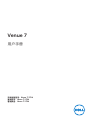 1
1
-
 2
2
-
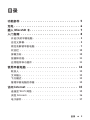 3
3
-
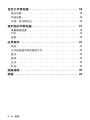 4
4
-
 5
5
-
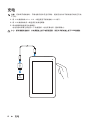 6
6
-
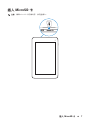 7
7
-
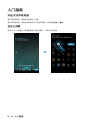 8
8
-
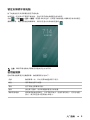 9
9
-
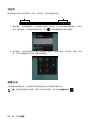 10
10
-
 11
11
-
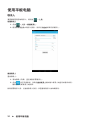 12
12
-
 13
13
-
 14
14
-
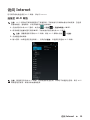 15
15
-
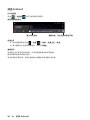 16
16
-
 17
17
-
 18
18
-
 19
19
-
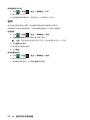 20
20
-
 21
21
-
 22
22
-
 23
23
-
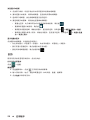 24
24
-
 25
25
-
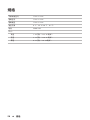 26
26